笔记本连接电视怎么声音 笔记本连接液晶电视无声怎么办
时间:2023-10-08 来源:互联网 浏览量:
笔记本连接电视怎么声音,现代科技的发展使得我们的生活变得更加便利和多样化,如今许多人都喜欢将自己的笔记本电脑与电视进行连接,以享受更大屏幕的视觉体验。在实际操作中,有时我们可能会遇到笔记本连接液晶电视后无声的问题。当我们在享受电视剧、电影或者游戏时,该如何解决这个困扰我们的问题呢?本文将为大家提供一些简单实用的方法,帮助你解决笔记本连接电视无声的情况。
方法如下:
1.在确认电脑和电视连接正确的前提下,这里以win7旗舰版为例:点击电脑左下角的开始(如图)在控制面板--硬件和声音里有管理音频设置。第二种方法比较快捷:右键电脑右下角的扬声器启动快捷设置如图3——选择播放设备
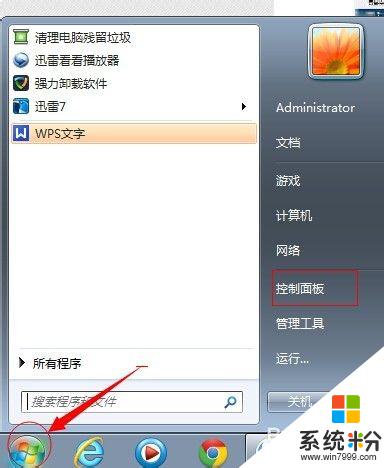
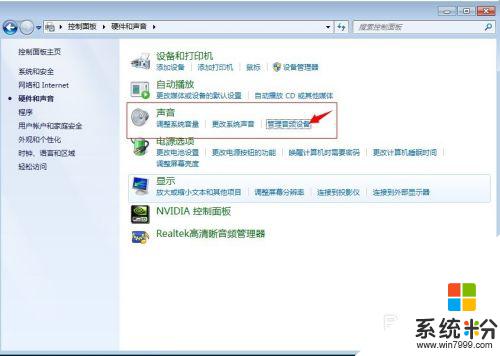
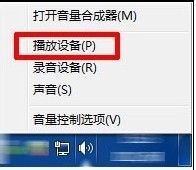
2.如使用的是HDMI输出,则不需要单独使用音频数据线。HDMI是视频和音频合并传输的规格,切换到HDMI音频输出的方法如下图演示,在播放设别中启用HDMI输出。
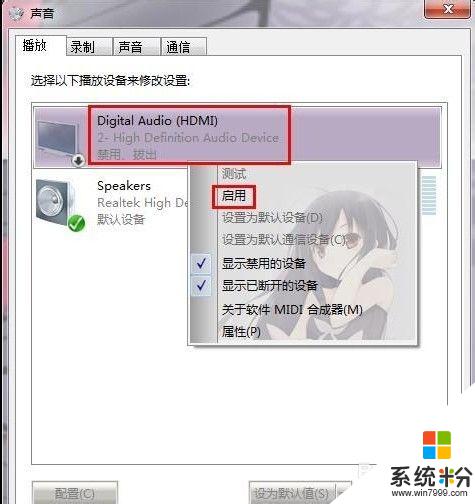
3.然后选择禁用普通输出即可。
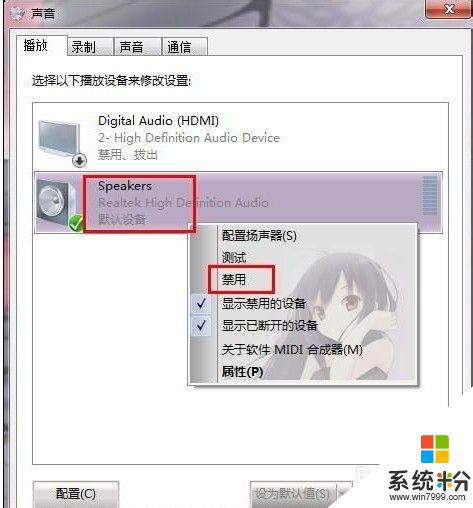
以上就是笔记本连接电视时声音无法输出的全部解决方法,如果您遇到相同问题,可以参考本文中的步骤来进行修复,希望这篇文章能够对您有所帮助。
我要分享:
相关教程
- ·笔记本连到液晶电视机上没声音怎么解决 笔记本连到液晶电视机上没声音怎么处理
- ·笔记本连接到电视为什么不显示 笔记本电脑HDMI连接电视无信号怎么办
- ·笔记本电脑hdmi接口怎样连接电视 笔记本电脑hdmi接口连接电视的方法
- ·电脑投屏电视无法连接 笔记本电脑HDMI连接电视无信号怎么办
- ·液晶电视如何连接wifi 液晶电视怎样连接wifi
- ·笔记本接电视机 笔记本电脑如何通过HDMI线缆连接电视
- ·戴尔笔记本怎么设置启动项 Dell电脑如何在Bios中设置启动项
- ·xls日期格式修改 Excel表格中日期格式修改教程
- ·苹果13电源键怎么设置关机 苹果13电源键关机步骤
- ·word表格内自动换行 Word文档表格单元格自动换行设置方法
